
කාලයත් සමඟ, අඩු පරිශීලකයින් ඩ්රයිව් භාවිතා කරන අතර, වැඩි වැඩියෙන් ලැප්ටොප් නිෂ්පාදකයින් ඔවුන්ගේ උපාංග භෞතික ධාවකය අහිමි කරයි. නමුත් ඔබේ වටිනා තැටි එකතුව සමඟ සම්බන්ධ වීම කිසිසේත් අවශ්ය නොවේ, මන්ද ඔබට එය ඔබේ පරිගණකයට මාරු කළ යුතුය. අද අපි තැටි රූප නිර්මාණය කරන ආකාරය දෙස සමීපව බලමු.
DAEMON මෙවලම් භාවිතයෙන් තැටි රූපයක් සාදා ගන්නේ කෙසේද යන්න මෙම ලිපියෙන් සාකච්ඡා කෙරේ. මෙම මෙවලමෙහි පිරිවැය සහ පවතින විශේෂාංග ගණන අනුව වෙනස් වන අනුවාද කිහිපයක් ඇත, නමුත් විශේෂයෙන් අපගේ අරමුණු සඳහා මෘදුකාංගයේ වඩාත්ම අයවැය අනුවාදය වන ඩේමන් ටූල්ස් ලයිට් ප්රමාණවත් වනු ඇත.
ඩේමන් මෙවලම් බාගන්න
තැටි රූපයක් නිර්මාණය කිරීමේ පියවර
1. ඔබට ඩේමන් මෙවලම් නොමැති නම්, එය ඔබේ පරිගණකයේ ස්ථාපනය කරන්න.
2. ඔබේ පරිගණකයේ ධාවකයට රූපය ගෙන යන තැටිය ඇතුළු කරන්න, ඉන්පසු ඩේමන් මෙවලම් වැඩසටහන ක්රියාත්මක කරන්න.
3. වැඩසටහන් කවුළුවේ වම් කවුළුවෙහි, දෙවන පටිත්ත විවෘත කරන්න "නව රූපය". දිස්වන කවුළුව තුළ, ක්ලික් කරන්න "තැටියෙන් රූපය සාදන්න".
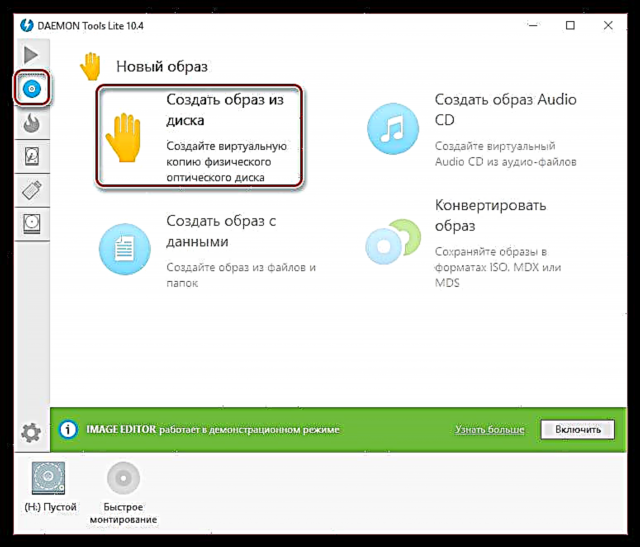
4. නව කවුළුවක් දිස්වනු ඇත, එහිදී ඔබට පහත පරාමිතීන් පිරවිය යුතුය:
- ප්රස්ථාරයේ "ධාවනය" දැනට තැටියක් ඇති ධාවකය තෝරන්න;
- ප්රස්ථාරයේ ලෙස සුරකින්න රූපය සුරකින ෆෝල්ඩරය ඔබට නියම කිරීමට අවශ්ය වනු ඇත;
- ප්රස්ථාරයේ "ආකෘතිය" ලබා ගත හැකි රූප ආකෘති තුනෙන් එකක් (MDX, MDS, ISO) තෝරන්න. කුමන ආකෘතියකින් නතර විය යුතු දැයි ඔබ නොදන්නේ නම්, ISO පරීක්ෂා කරන්න බොහෝ වැඩසටහන් මඟින් සහාය දක්වන වඩාත් ජනප්රිය රූප ආකෘතිය මෙයයි;
- මුරපදයකින් ඔබේ රූපය ආරක්ෂා කිරීමට ඔබට අවශ්ය නම්, අයිතමය අසල කුරුල්ලෙකු තබන්න "ආරක්ෂා කරන්න", සහ පහත පේළි දෙකේ, නව මුරපදය දෙවරක් ඇතුළත් කරන්න.

5. සියලුම සැකසුම් සකසා ඇති විට, ඔබට රූපයක් නිර්මාණය කිරීමේ ක්රියාවලිය ආරම්භ කළ හැකිය. මෙය සිදු කිරීම සඳහා, ඔබ බොත්තම මත ක්ලික් කළ යුතුය "ආරම්භ කරන්න".
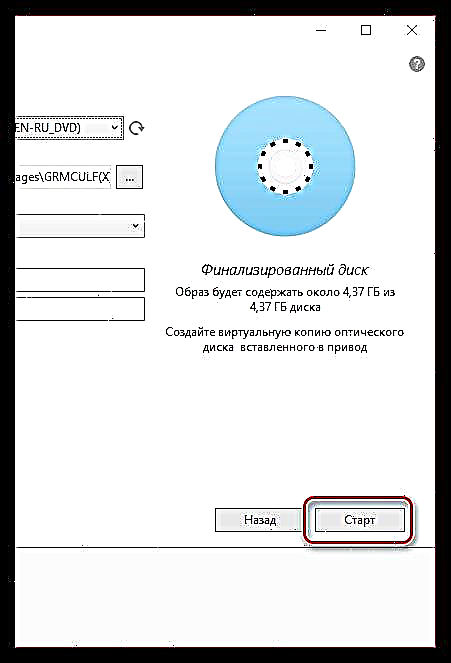
වැඩසටහන් ක්රියාවලිය අවසන් වූ පසු, ඔබට විශේෂිත තැටියේ ඔබේ තැටි රූපය සොයාගත හැකිය. පසුව, සාදන ලද රූපය නව තැටියකට ලිවීමට හෝ අතථ්ය ධාවකයක් භාවිතයෙන් ධාවනය කළ හැකිය (ඩේමන් මෙවලම් ද මෙම අරමුණු සඳහා සුදුසු වේ).











